你是不是也和我一样,对Skype这款软件有了点小厌倦?想要快速卸载它,却又不知道从何下手?别急,今天就来给你详细讲解一下如何快速卸载Skype,让你轻松告别这款曾经陪伴你的通讯工具。
一、准备工作

在开始卸载Skype之前,先做好以下准备工作:
1. 备份重要数据:如果你在Skype上保存了重要的聊天记录或文件,记得先备份哦!
2. 关闭Skype:在卸载前,确保Skype已经完全关闭,避免在卸载过程中出现错误。
3. 检查系统权限:确保你的电脑拥有足够的权限来卸载软件。
二、Windows系统卸载Skype
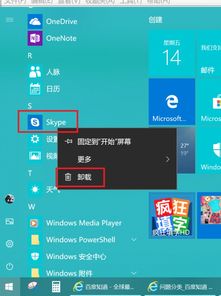
1. 打开控制面板:点击“开始”按钮,在搜索框中输入“控制面板”,然后点击进入。
2. 找到程序和功能:在控制面板中,找到“程序”选项,点击进入,然后选择“程序和功能”。
3. 查找Skype:在程序列表中找到Skype,点击它。
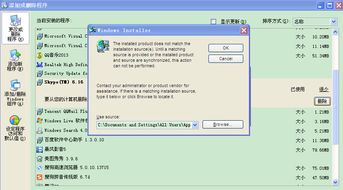
4. 卸载:点击右侧的“卸载”按钮,按照提示完成卸载过程。
三、Mac系统卸载Skype
1. 打开应用程序文件夹:点击屏幕左上角的苹果菜单,选择“前往”,然后点击“应用程序”。
2. 找到Skype:在应用程序文件夹中找到Skype图标,右键点击它。
3. 移动到废纸篓:选择“移动到废纸篓”,然后点击“确定”。
4. 清理废纸篓:打开废纸篓,右键点击Skype图标,选择“删除”。
四、彻底清除Skype残留
1. 删除注册表项:打开运行窗口(按Win+R键),输入“regedit”并回车。在注册表中找到与Skype相关的键值,删除它们。
2. 清理系统文件:打开运行窗口,输入“%temp%”并回车,删除Skype相关的临时文件。
3. 检查启动项:打开任务管理器,在“启动”选项卡中找到Skype的启动项,禁用或删除它。
五、注意事项
1. 备份重要数据:在卸载Skype之前,一定要备份重要数据,以免丢失。
2. 谨慎操作:在删除注册表项和系统文件时,一定要谨慎操作,避免误删重要文件。
3. 更新系统:定期更新操作系统,以确保系统安全。
通过以上步骤,相信你已经成功卸载了Skype。现在,你可以尽情享受没有Skype的清爽生活了!如果你在卸载过程中遇到任何问题,欢迎在评论区留言,我会尽力为你解答。
